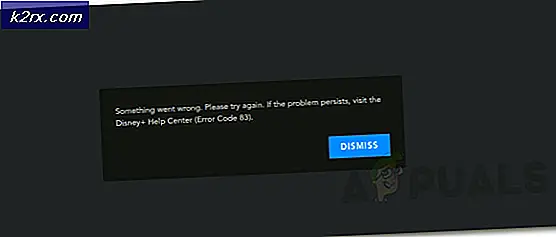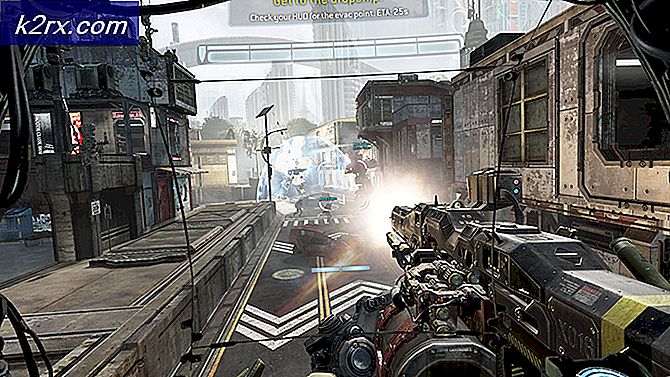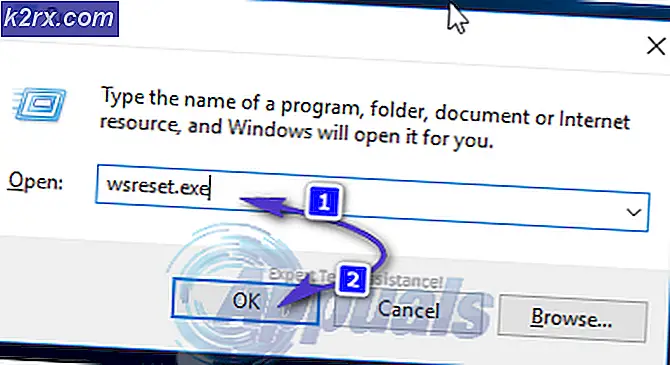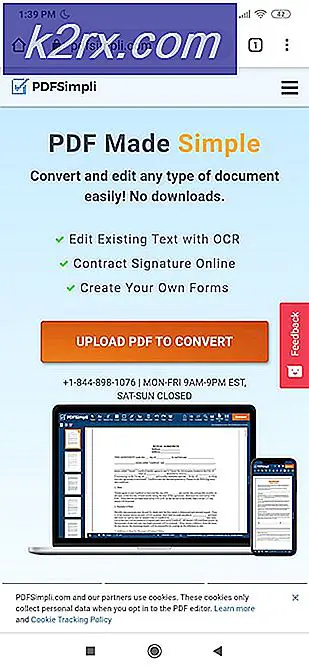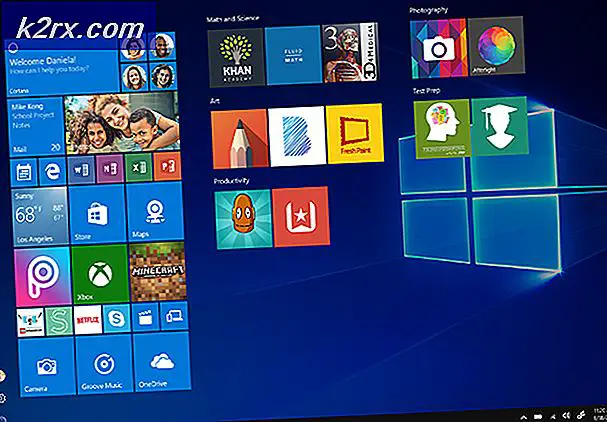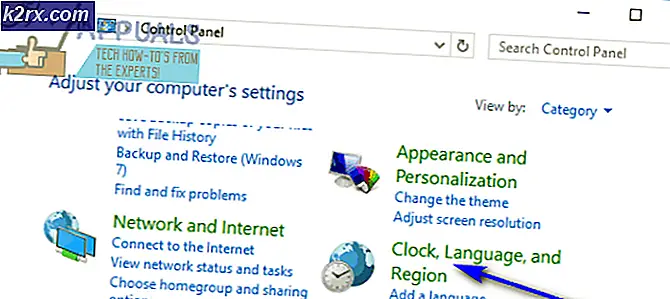So richten Sie Google als Ihre Standardsuchmaschine ein
Suchmaschine ist im Grunde ein Programm, das nach Inhalten sucht, die den vom Benutzer eingegebenen Schlüsselwörtern entsprechen. In der Internet-Welt wird es häufig verwendet, um Web-Suchmaschinen wie Google, Yahoo, Bing usw. zu beschreiben, die ähnlich verwendet werden, um nach Inhalten im Internet zu suchen, oder man könnte sagen, das World Wide Web.
Wenn Sie Ihre Standardsuchmaschine in Google ändern, wird die von Ihnen im Suchfeld oder in der Adressleiste (in einigen Browsern) eingegebene Suchmaschine automatisch von der Suchmaschine von Google durchsucht.
Google Chrome und Firefox werden mit Google als Standardsuchmaschine ausgeliefert. Manchmal müssen Sie es jedoch möglicherweise wiederherstellen, da die meisten Adwares darauf ausgelegt sind, Suchmaschinen umzuleiten und zu ändern.
Wenn Sie mit Adware und Malware infiziert sind, versuchen Sie diese Anleitung, bevor Sie mit den folgenden Schritten fortfahren, andernfalls wird automatisch wieder auf Adware umgeschaltet.
Auf Google Chrome
Google ist die Standardsuchmaschine in Google Chrome. Wenn dies jedoch aus irgendeinem Grund nicht der Fall ist, können Sie Google mithilfe der folgenden Methode problemlos als Standardsuchmaschine festlegen.
Führen Sie Google Chrome aus. Halten Sie die Alt- Taste gedrückt und drücken Sie die Taste E, um das Chrome-Menü zu öffnen. Klicken Sie im Menü auf Einstellungen .
Klicken Sie im Suchbereich auf das Dropdown-Menü und wählen Sie Google aus . Die Änderungen werden automatisch gespeichert.
Auf Mozilla Firefox
Führen Sie Mozilla Firefox aus. Halten Sie die ALT-Taste gedrückt und drücken Sie T. Klicken Sie im Popup-Menü oben auf Optionen .
Klicken Sie im linken Bereich auf Suchen . Klicken Sie im Abschnitt Standardsuchmaschine auf den Pfeil, um das Dropdown-Menü anzuzeigen. Klicken Sie im Menü auf Google . Ihre Änderungen werden automatisch gespeichert.
Im Internet Explorer
Öffnen Sie den Internet Explorer. Klicken Sie oben in der Adressleiste auf die kleine Pfeilschaltfläche neben der Lupe .
Klicken Sie im Dropdown- Menü auf die Schaltfläche Hinzufügen in der unteren rechten Ecke.
PRO TIPP: Wenn das Problem bei Ihrem Computer oder Laptop / Notebook auftritt, sollten Sie versuchen, die Reimage Plus Software zu verwenden, die die Repositories durchsuchen und beschädigte und fehlende Dateien ersetzen kann. Dies funktioniert in den meisten Fällen, in denen das Problem aufgrund einer Systembeschädigung auftritt. Sie können Reimage Plus herunterladen, indem Sie hier klickenDie Website der Internet Explorer-Galerie wird angezeigt. Scrollen Sie nach unten, bis Sie die Google- Suche sehen, und klicken Sie neben diesem auf Hinzufügen .
Ein Suchanbieter hinzufügen- Fenster wird angezeigt. Aktivieren Sie das Kontrollkästchen für Als Standardsuchanbieter festlegen . Klicken Sie dann auf Hinzufügen .
Starten Sie den Internet Explorer neu und Google wird nun Ihre Standardsuchmaschine sein.
Auf Microsoft Edge in Windows 10
Führen Sie Microsoft Edge aus. Um Google als Standardsuchmaschine festzulegen, müssen Sie zunächst die Startseite aufrufen . Kopieren Sie www.google.com und fügen Sie sie in die oben stehende Adressleiste ein und drücken Sie die Eingabetaste . Sobald sich die Startseite von Google öffnet, klicken Sie auf die drei Punkte in der oberen rechten Ecke, um das Dropdown- Menü zu öffnen. Klicken Sie im Menü auf Einstellungen . Scrollen Sie im Bereich Einstellungen nach unten und klicken Sie auf die Schaltfläche Erweiterte Einstellungen anzeigen.
Scrollen Sie in den erweiterten Einstellungen nach unten und klicken Sie in der Adressleiste mit der Box auf Suchen und dann auf Ändern .
Klicken Sie unter Wählen Sie auf Google, um es auszuwählen, und klicken Sie auf Als Standard hinzufügen . Starten Sie Microsoft Edge neu und jetzt wird Google Ihre neue Standardsuchmaschine sein.
PRO TIPP: Wenn das Problem bei Ihrem Computer oder Laptop / Notebook auftritt, sollten Sie versuchen, die Reimage Plus Software zu verwenden, die die Repositories durchsuchen und beschädigte und fehlende Dateien ersetzen kann. Dies funktioniert in den meisten Fällen, in denen das Problem aufgrund einer Systembeschädigung auftritt. Sie können Reimage Plus herunterladen, indem Sie hier klicken